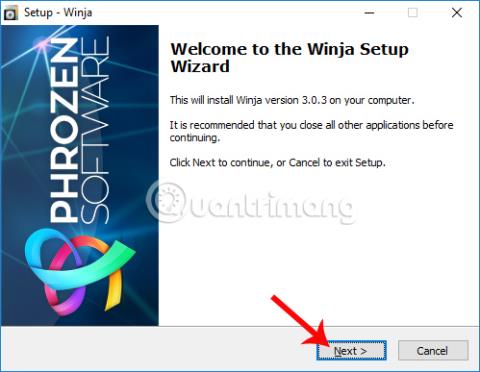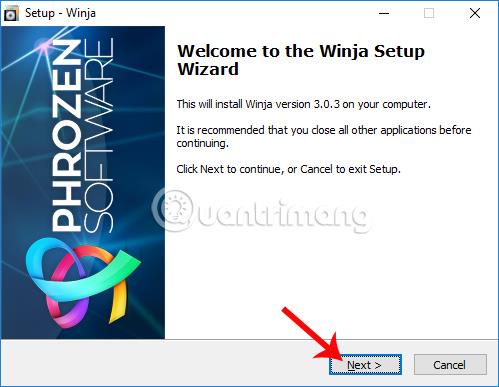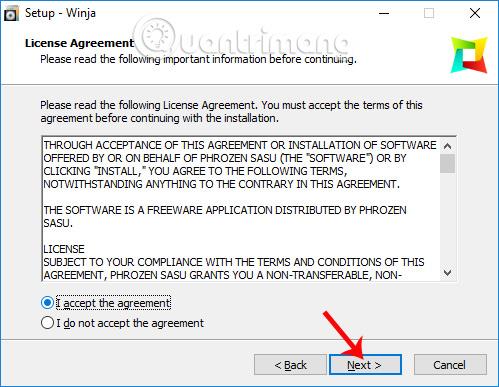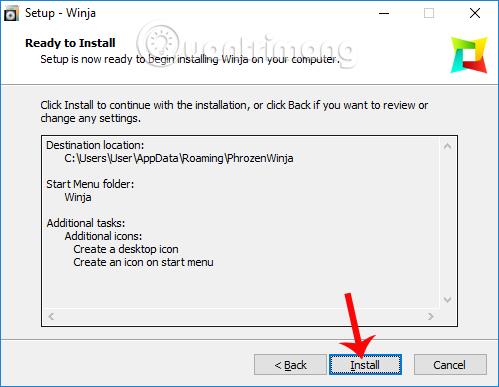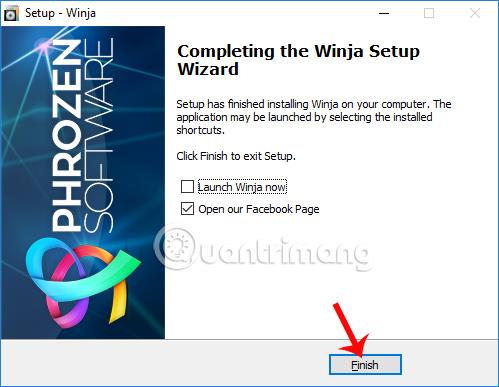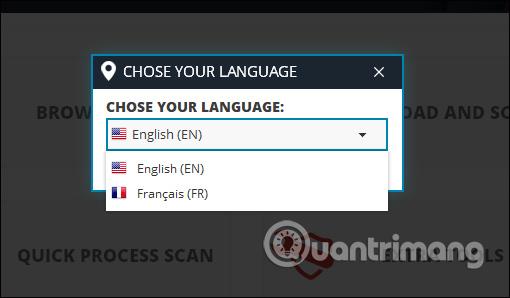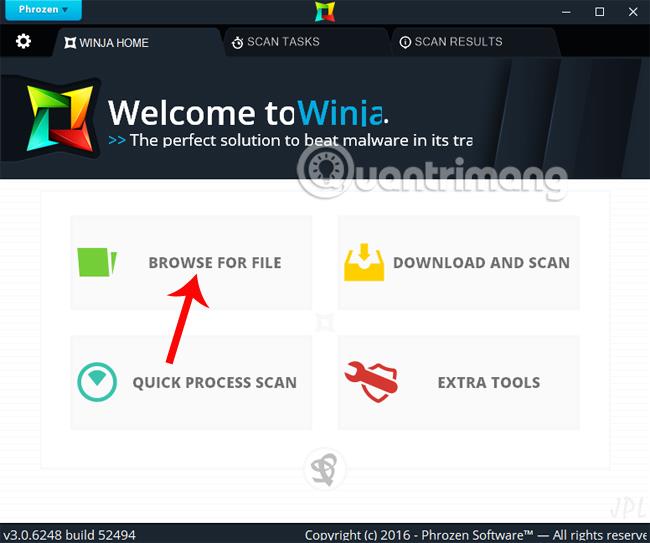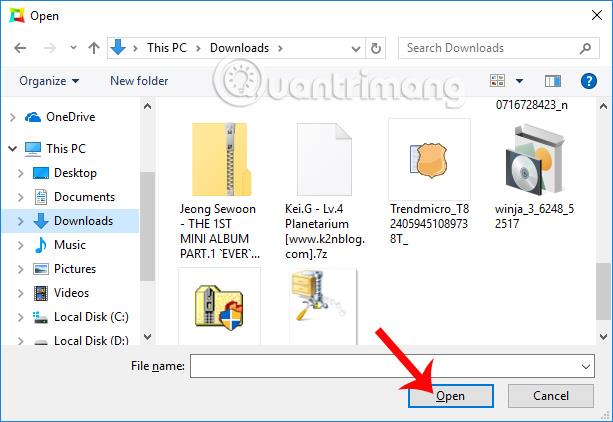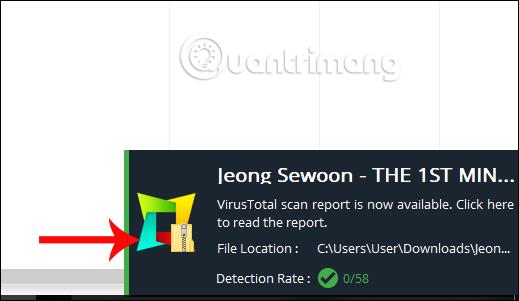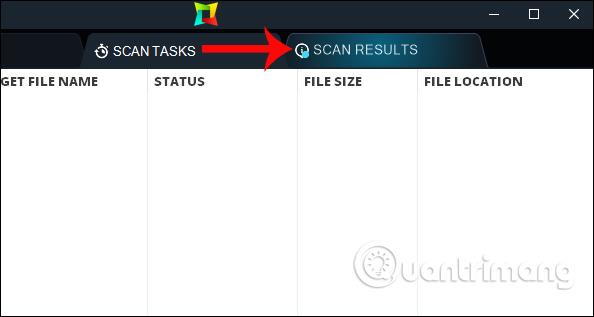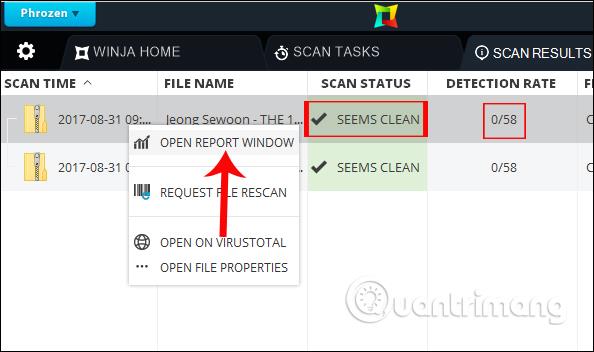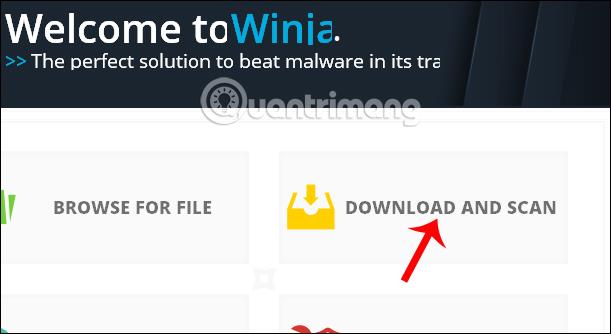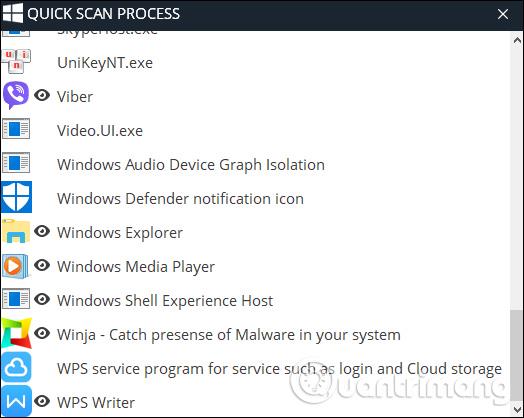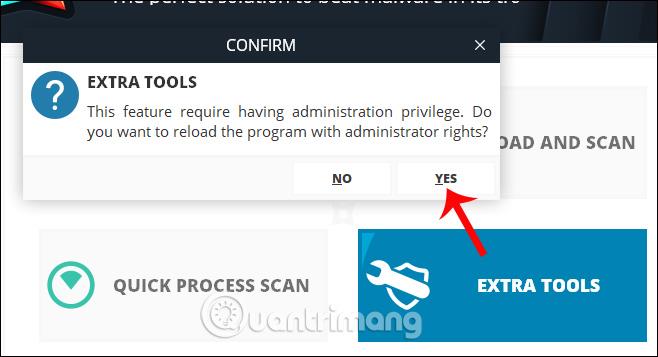Yksi tietokonevirus- ja haittaohjelmahyökkäyksiin johtavista syistä on se, että käyttäjät lataavat ohjelmistoja ja sovelluksia kelluvista lähteistä, eivät virallisista, erittäin luotettavista verkkosivustoista. On kuitenkin monia tapauksia, joissa lataat ohjelmistoja, joissa on tutun sähköpostista lähetettyjä liitetietoja tai joudut lataamaan tiedoston Internetistä, ja on vaikea varmistaa, onko hakkeri ottanut kyseisen sähköpostiosoitteen haltuunsa. koodi vai ei. Jos näin on, voit käyttää ohjelmia, jotka tarkistavat tiedostojen turvallisuuden , kuten Winja-työkalua.
Winja on Phrozen Softwaren ilmainen tietoturvaohjelmisto, jolla on mahdollisuus tarkistaa tietokoneesi tietojen suojaus tai skannata järjestelmä varmistaakseen, onko olemassa vaaroja. Erityisesti Winja-ohjelmisto lähettää testitiedot 58 kuuluisalle tietoturvayritykselle, kuten Bitdefender, Kaspersky, Avast, BKAV,... varmistaakseen minkä tahansa tiedoston turvallisuuden. Wiki.SpaceDesktopin alla oleva artikkeli opastaa lukijoita kuinka Winjaa käytetään tiedostojen, pääsypolkujen ja järjestelmän tarkistamiseen.
Vaihe 1:
Siirry Phrozen Softwaren sivulle ja lataa ohjelmisto alla olevasta linkistä.
- https://www.phrozen.io/download/1
Winjan kapasiteetti on melko pieni, ei vie niin paljon järjestelmäresursseja kuin monet muut ohjelmistot. Napsauta ohjelmiston .exe-tiedostoa jatkaaksesi asennusta. Napsauta ensimmäisessä käyttöliittymässä Seuraava jatkaaksesi.
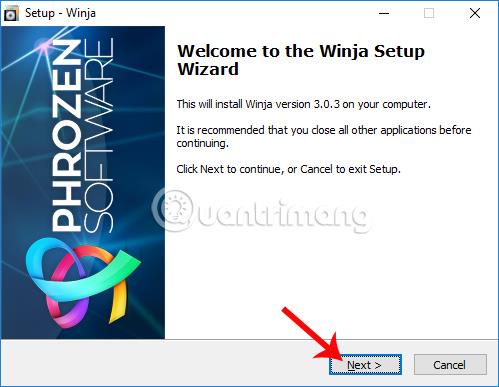
Vaihe 2:
Siirry Winjan käyttöehtojen käyttöliittymään, napsauta Hyväksyn sopimus ja napsauta sitten alla olevaa Seuraava-painiketta .
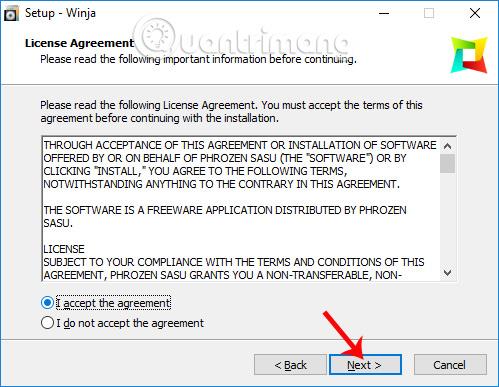
Vaihe 3:
Seuraavat vaiheet ovat napsauttamalla Seuraava... ja sitten Asenna asentaaksesi Winja tietokoneeseen.
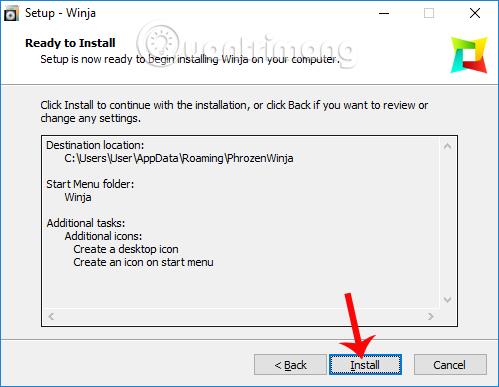
Lopuksi käyttäjä odottaa ohjelmiston asennuksen onnistumista ja napsauta sitten Valmis- painiketta.
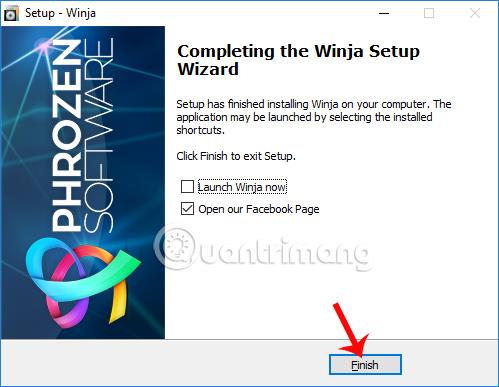
Vaihe 4:
Käynnistä sovellus ja ensimmäisessä käyttöliittymässä ohjelmisto antaa sinun valita kielen kahdella kielellä: englanti ja ranska. Tässä käytetään englantia.
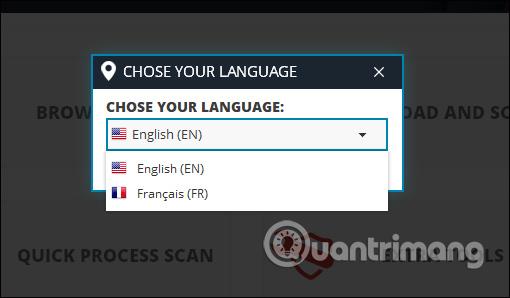
Vaihe 5:
Ohjelmiston pääkäyttöliittymä on suhteellisen yksinkertainen, ja siinä on 4 vaihtoehtoa, jotka vastaavat neljää ominaisuutta, joita käytetään tiedostojen ja järjestelmien tarkistamiseen. Tarkistaaksesi juuri lataamasi tiedoston turvallisuuden tietokoneellesi, napsauta Selaa tiedostoa -vaihtoehtoa .
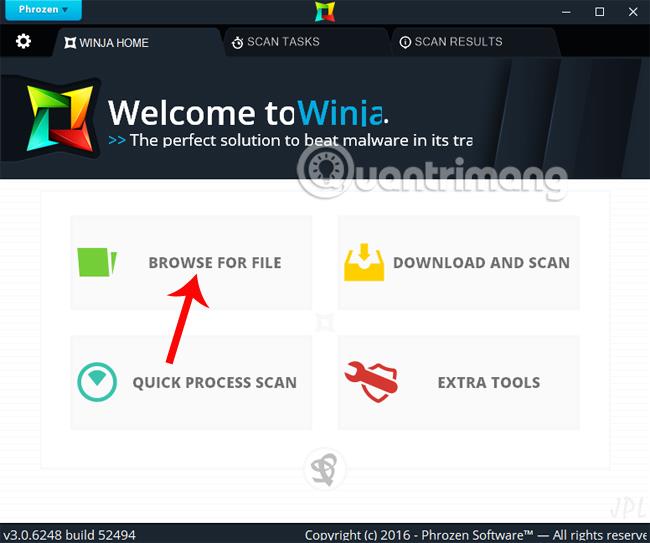
Avaa tietokoneesi kansio, napsauta tiedostoa, jonka haluat tarkistaa, ja napsauta sitten Avaa .
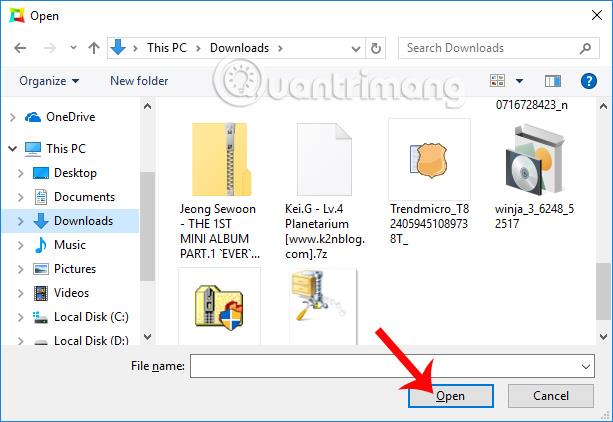
Vaihe 6:
Odotamme, että Winja-prosessi lataa tiedot järjestelmään ja jatka sitten käsittelyä. Tämä prosessi edellyttää, että tietokoneella on Internet-yhteys muodostaakseen yhteyden palvelinjärjestelmään.
Vaihe 7:
Kun tarkistusprosessi on valmis, näyttöliittymän oikeaan alakulmaan ilmestyy ilmoituspaneeli .
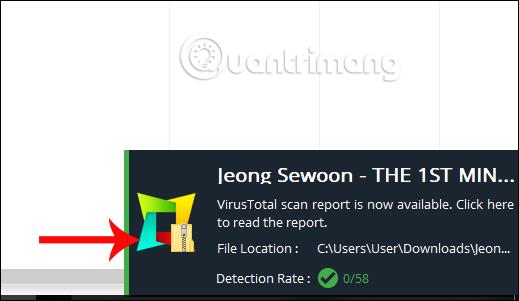
Käyttäjät napsauttavat suoraan kyseistä ilmoitusta nähdäkseen yksityiskohtaiset testitulokset. Tai muuten, klikkaa Winjan tietojen skannausliittymässä Scan Results -osiota , joka tallentaa tiedostojen tarkistushistorian nähdäksesi tulokset.
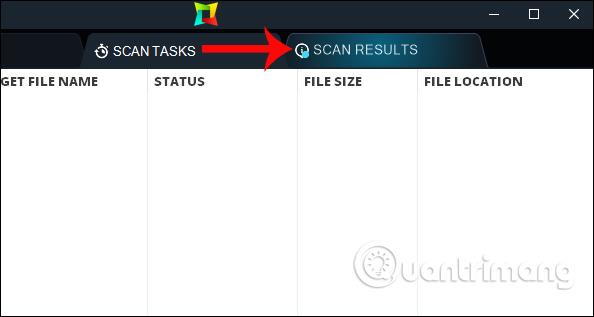
Vaihe 8:
Vaihda uuteen käyttöliittymään. Tässä on luettelo tiedostoista, jotka on tarkistettu. Sinun on kiinnitettävä huomiota kahteen Scan status -sarakkeeseen , jos siinä lukee Seems Clean ja Detection Rate on 0/58 , mikä tarkoittaa, että ohjelmisto on turvallinen. Yksikään 58 verkkosivustosta ei havainnut vaarallisia ongelmia.
Napsauta seuraavaksi skannattua tiedostoa hiiren kakkospainikkeella ja valitse Avaa raporttiikkuna nähdäksesi yksityiskohtaiset tulokset 58 suojatusta verkkosivustosta.
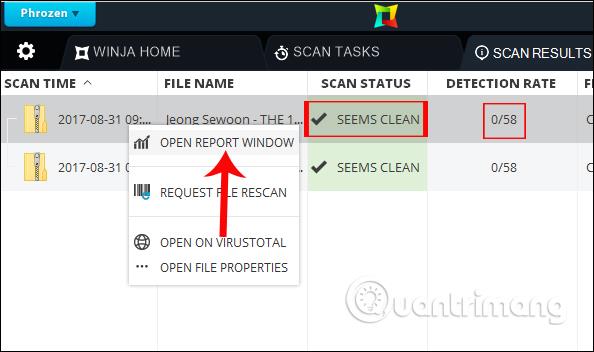
Vaihe 8:
Tiedostojen tarkistustulosten käyttöliittymässä näemme luettelon tietojen tarkistuksista 58 Winja-työkalun verkkosivustolta. Voit myös napsauttaa Avaa Virustotalissa nähdäksesi tämän kuuluisan online-tiedostojen tarkistuspalvelun tietojen tarkistuksen tulokset.
Jos jokin näistä 58 verkkosivustosta varoittaa vaarasta, sinun tulee harkita uudelleen ennen asennusta.

Vaihe 9:
Lisäksi voit tarkistaa linkin luotettavuuden ladataksesi tiedoston tietokoneellesi. Napsauta ohjelmiston pääliittymässä Lataa ja tarkista -vaihtoehtoa.
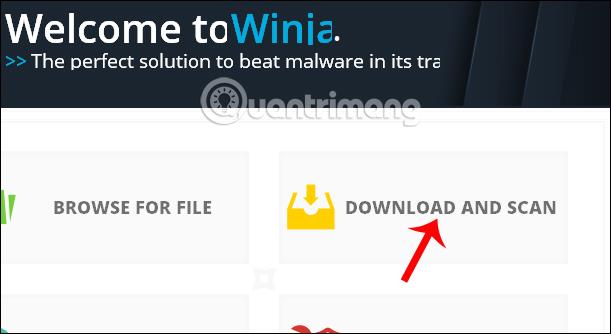
Liitä seuraavaksi tähän valintaikkunaan tietojen latauslinkki ja napsauta alla Lataa ja tarkista . Ohjelmisto lataa tiedoston suojatussa tilassa ja skannaa tiedoston.
Vaihe 10:
Ohjelman Quick Process Scan -vaihtoehto tarkistaa taustaprosessit Windowsissa. Jos havaitaan outo prosessi, tarkista heti kaksoisnapsauttamalla.
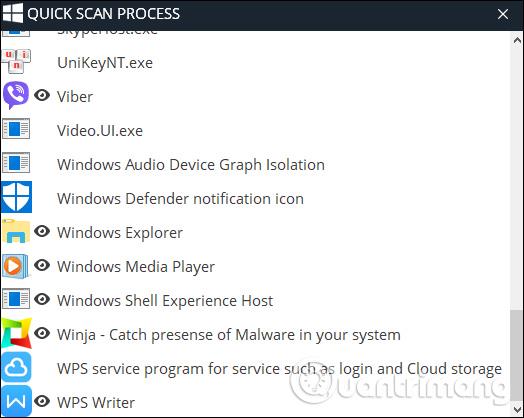
Vaihe 11:
Extra Tools on mahdollisuus puuttua syvemmälle järjestelmään, ja sitä käytetään järjestelmänvalvojan oikeuksilla. Pyyntöpaneeli tulee näkyviin. Hyväksy napsauttamalla Kyllä .
Jos sinulla ei kuitenkaan ole kokemusta perusteellisesta käsittelystä, myös muiden kolmen tarkistusominaisuuden käyttäminen varmistaa turvallisuuden laadun.
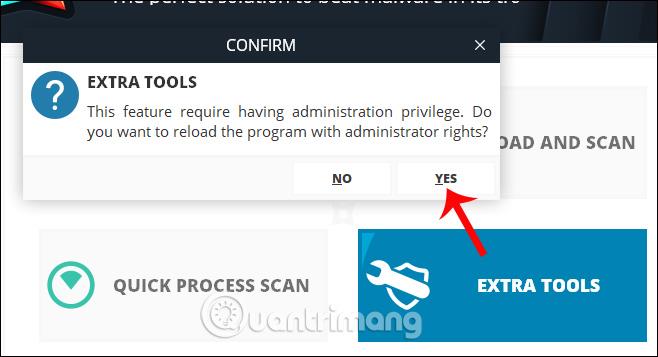
Winja-työkalun avulla voimme helposti tarkistaa minkä tahansa järjestelmän tiedostot tai tarkistaa tiedoston latauslinkin ja määrittää sitten suojatun lataustilan tiedostojen skannauksella. Kun ohjelmistoon on linkitetty 58 kuuluisaa tietoturvasivustoa, sinun ei enää tarvitse huolehtia siitä, sisältääkö ohjelmisto viruksia vai ei.
Menestystä toivottaen!